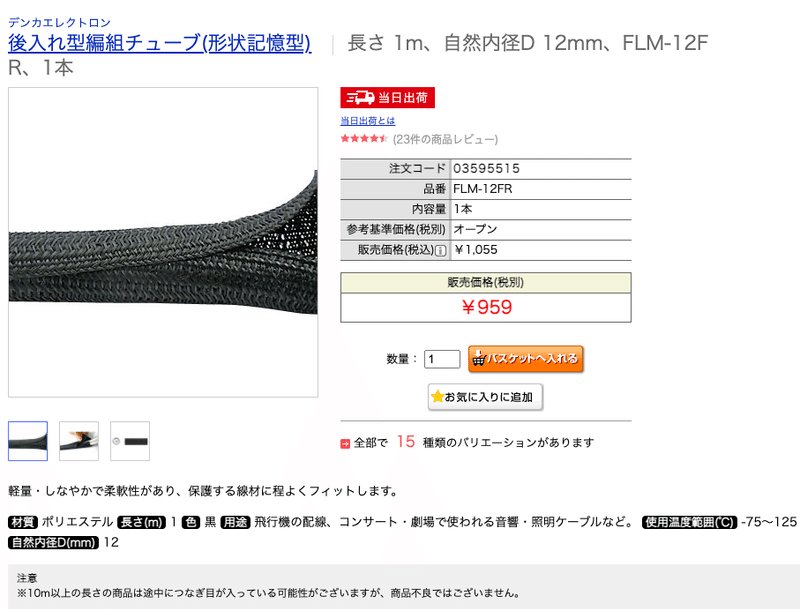曲面ウルトラワイドディスプレイでデスクスッキリ術
皆さん、デスクスッキリしてますか?
全国1億2千万のケーブル絶対殺すマンにとって、「ディスプレイサイズ」は悩みのタネではないでしょうか。ディスプレイ1台だと作業効率的に心細い。かといって、4K、5Kだとフォントサイズが小さすぎて見にくい。2台置きはデスクがゴチャつくので許せない。ではどうすればいいのか。
そうウルトラワイドディスプレイです。
まずは定番の神note。
前回のデスクスッキリ術はこちらから。
曲面ウルトラワイドディスプレイという選択
手持ちのiMacからリプレイスするにあたって、新しい環境には以下の様な点を実現することを目指しました。
1. フォントサイズが見やすい
2. なおかつ大きな作業スペースを確保できる
3. ディスプレイ1台の環境である
4. ディスプレイスタンドがコンパクトである
5. macbook proの外部ディスプレイにするためUSB-Cで給電しながら接続できる
散々探しましたが、1〜3を同時に満たすのはウルトラワイドディスプレイしかないという結論にいたりました。4はディスプレイアームを併用する。そして5を満たす型はあるのか・・・?
ありました。LG 38WK95C-W 37.5インチ+エルゴトロン モニターアームです。

DAWでその力を発揮する。トラックが横長で俯瞰できる。ひろーい。

ウルトラワイドディスプレイはともかくゴツいので、付属のディスプレイスタンドは異様にデカイです。なので、デスクスッキリにはモニターアームは必須です。
なぜ37.5インチなのか?
自分が使用しているデスクの横幅は130cm、横に棚をつけて合計160cm程度。このLGのディスプレイで横幅約90cmあります。この左右にモニタースピーカーを設置しているのですが、おそらくこのサイズ感では限界のディスプレイの大きさだと思います。これ以上大きいと、頭の振り幅だけではディスプレイを見渡すことができなくなります。

エルゴトロンのモニターアームの注意点
エルゴトロンのモニターアームはいい品なんですがともかくマニュアルが説明不足です。最初、ディスプレイを支えきれず固定できなかったのでかなり焦りました。
ちょっと検索するとマニュアルを補足する記事が色々出てくるので、購入前によく読んでおくと良いことが起こります。
曲面でデザインワークに支障なし?

曲面だとデザインワークに支障が出る、という話もネットで見かけましたが個人的には慣れの問題かなと思います。初見は違和感がありましたがすぐに慣れました。
USB給電でデスクスッキリ

macbook proとの接続はディスプレイに付属するケーブル一本でOKです。これで給電までできます。
ケーブル絶対殺すマンの魅惑アイテム「網組スリーブ」

USB、電源、HDMIケーブルなどまとめて美しく収納できます。
ただしこれは接続済みのケーブルに後からかぶせるということができないので、網組スリーブにケーブルを通してから接続する必要があります。

これは仕上げちょっと失敗しちゃいましたが、切断にハサミを使うとバラバラに解けるので注意。ヒートカッターを使います。
え?そんなものどこで買うのかって?そりゃもちろんモノタロウです。
すんごい熱くなるので専用のマットも必要です。
網組スリーブには「後入れ」ができるタイプのものもあります。

ただし1000円/m近くするので超高価です。限られた場所に使います。このケースはスピーカーケーブルに。

購入は僕らのモノタロウから。
デスクスッキリを加速するワイヤレス充電ガジェット

さらっとデスクにおいていても一見ワイヤレス充電器には見えないですが、ドッキングハブステーションも兼ねており、割と気に行っています。

して、その生産性への効果は?
正直言って、めちゃくちゃ良いです。ディスプレイが広いだけでこれだけ作業効率が上がるのか?というくらい実感します。ちょっとお高い買い物ではありますが、個人的には超絶オススメなので、自宅作業がメインになっている方は是非検討のひとつにしていただければと思います。
よろしければサポートお願いします!頂いたサポートはクリエイターの活動費として使わせていただきます。